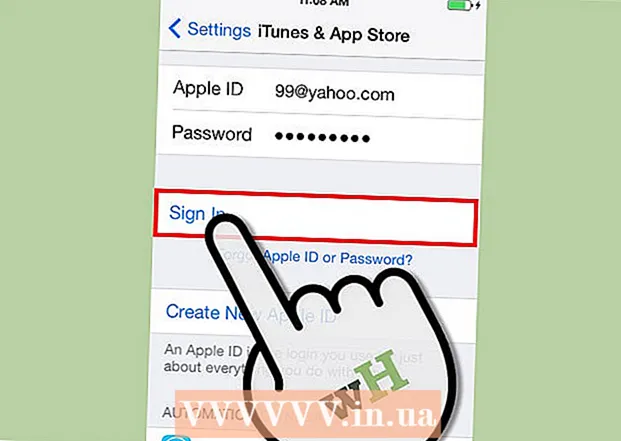Аўтар:
Roger Morrison
Дата Стварэння:
21 Верасень 2021
Дата Абнаўлення:
1 Ліпень 2024

Задаволены
- Крок
- Частка 1 з 3: Стварыце новы адрас электроннай пошты
- Частка 2 з 3: Пераход на ваш новы адрас электроннай пошты
- Частка 3 з 3: Пазбаўленне ад старога адраса электроннай пошты
Змена адрасоў электроннай пошты можа выклікаць непрыемнасці. Паколькі большасць службаў электроннай пошты не дазваляюць змяніць адрас электроннай пошты як такую, вам прыйдзецца стварыць зусім новы ўліковы запіс, а затым перанесці вашыя дадзеныя. Правільна накіроўваючы і навучаючы людзей аб зменах, вы можаце значна палегчыць працэс, не звар'яцеўшы. Пасля пераключэння некаторы час падтрымлівайце свой стары ўліковы запіс, каб пераканацца, што вы атрымліваеце кожнае важнае паведамленне, і працягваць мець доступ да ўсіх вашых уліковых запісаў.
Крок
Частка 1 з 3: Стварыце новы адрас электроннай пошты
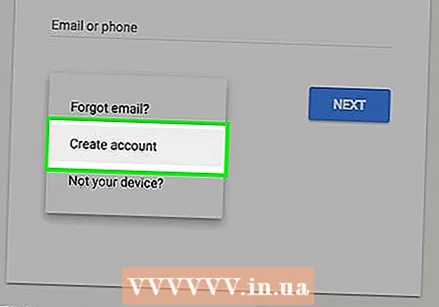 Стварыце новы адрас. Большасць службаў электроннай пошты не прымае змены існуючага адраса электроннай пошты. Каб змяніць адрас электроннай пошты, неабходна стварыць новы ўліковы запіс. Вы можаце працягваць карыстацца адной і той жа службай электроннай пошты, альбо скарыстайцеся магчымасцю, каб перайсці на службу, якая больш адпавядае вашым патрабаванням.
Стварыце новы адрас. Большасць службаў электроннай пошты не прымае змены існуючага адраса электроннай пошты. Каб змяніць адрас электроннай пошты, неабходна стварыць новы ўліковы запіс. Вы можаце працягваць карыстацца адной і той жа службай электроннай пошты, альбо скарыстайцеся магчымасцю, каб перайсці на службу, якая больш адпавядае вашым патрабаванням.  Вызначыцеся з паслугай электроннай пошты. Ёсць некалькі бясплатных паслуг электроннай пошты. Аднымі з самых папулярных з'яўляюцца Gmail, Outlook (Hotmail), Yahoo! і Зохо. Кожная паслуга мае розныя перавагі і магчымыя недахопы, але ўсе яны прапануюць бясплатныя ўліковыя запісы электроннай пошты.
Вызначыцеся з паслугай электроннай пошты. Ёсць некалькі бясплатных паслуг электроннай пошты. Аднымі з самых папулярных з'яўляюцца Gmail, Outlook (Hotmail), Yahoo! і Зохо. Кожная паслуга мае розныя перавагі і магчымыя недахопы, але ўсе яны прапануюць бясплатныя ўліковыя запісы электроннай пошты. - Уліковыя запісы Gmail даюць вам доступ да Google Drive і 15 ГБ бясплатнага сховішча для электроннай пошты і іншых файлаў. Ваш уліковы запіс Gmail таксама можна выкарыстоўваць для розных іншых сэрвісаў Google, такіх як YouTube.
- Outlook дае вам доступ да OneDrive з 5 ГБ вольнага месца для захоўвання.
- Yahoo! Пошта мае 1 ТБ бясплатнага сховішча электроннай пошты.
- Zoho - гэта сэрвіс без рэкламы, які прапануе 5 ГБ сховішча, а таксама хмарныя сэрвісы, такія як Google Drive і OneDrive.
 Падпішыцеся на бясплатны рахунак. Працэс некалькі адрозніваецца для кожнай паслугі, але звычайна вам трэба будзе перайсці на галоўную старонку службы і націснуць кнопку «Зарэгістравацца» альбо «Стварыць уліковы запіс». Адтуль вам будзе прапанавана ўказаць імя ўліковага запісу і запоўніць некаторыя асноўныя звесткі. Ніжэй прыведзены некалькі спасылак на wikiHow пра тое, як стварыць уліковыя запісы для паслуг больш папулярных даведнікаў:
Падпішыцеся на бясплатны рахунак. Працэс некалькі адрозніваецца для кожнай паслугі, але звычайна вам трэба будзе перайсці на галоўную старонку службы і націснуць кнопку «Зарэгістравацца» альбо «Стварыць уліковы запіс». Адтуль вам будзе прапанавана ўказаць імя ўліковага запісу і запоўніць некаторыя асноўныя звесткі. Ніжэй прыведзены некалькі спасылак на wikiHow пра тое, як стварыць уліковыя запісы для паслуг больш папулярных даведнікаў: - Стварыце ўліковы запіс Google
- Yahoo! стварыць уліковы запіс
- Стварыце ўліковы запіс Hotmail (Outlook.com)
 Прыдумайце рахунак, які вы хочаце захаваць. Калі вы ствараеце новы ўліковы запіс, таму што ў вашага старога імя засталося састарэлым, стварыце новы, які вы заўсёды зможаце выкарыстоўваць. Напрыклад, паспрабуйце толькі сваё імя і пазбягайце імёнаў, заснаваных на капрызе альбо вашых бягучых інтарэсах, бо яны могуць з цягам гадоў мяняцца.
Прыдумайце рахунак, які вы хочаце захаваць. Калі вы ствараеце новы ўліковы запіс, таму што ў вашага старога імя засталося састарэлым, стварыце новы, які вы заўсёды зможаце выкарыстоўваць. Напрыклад, паспрабуйце толькі сваё імя і пазбягайце імёнаў, заснаваных на капрызе альбо вашых бягучых інтарэсах, бо яны могуць з цягам гадоў мяняцца.  Стварыце надзейны пароль. Ваш пароль электроннай пошты звычайна з'яўляецца адным з самых важных пароляў. Калі хтосьці мае доступ да вашага ўліковага запісу электроннай пошты, ён, верагодна, зможа атрымаць доступ да ўсіх уліковых запісаў, якія вы стварылі з ім. Вось чаму вы павінны выбраць бяспечны пароль, пра які ніхто не зможа здагадацца і які вы больш нідзе не будзеце выкарыстоўваць. Уключыце вялікія і малыя літары, лічбы і сімвалы.
Стварыце надзейны пароль. Ваш пароль электроннай пошты звычайна з'яўляецца адным з самых важных пароляў. Калі хтосьці мае доступ да вашага ўліковага запісу электроннай пошты, ён, верагодна, зможа атрымаць доступ да ўсіх уліковых запісаў, якія вы стварылі з ім. Вось чаму вы павінны выбраць бяспечны пароль, пра які ніхто не зможа здагадацца і які вы больш нідзе не будзеце выкарыстоўваць. Уключыце вялікія і малыя літары, лічбы і сімвалы. - У падрабязнай інструкцыі па стварэнні надзейнага пароля чытайце Стварэнне надзейнага пароля.
 Наладзьце двайную праверку, калі яна даступная ў вашай новай паслузе. Двухфактарная аўтэнтыфікацыя - гэта дадатковы ўзровень бяспекі, які дапамагае прадухіліць доступ неўпаўнаважаных карыстальнікаў да вашага ўліковага запісу. Пры ўваходзе з новага камп'ютэра ці прылады на мабільную прыладу будзе адпраўлены код, які вам трэба будзе ўвесці для ўваходу. Гэта прадухіляе ўварванне зламыснікаў, калі яны не маюць фізічнага доступу да вашага тэлефона. У большасці асноўных пастаўшчыкоў электроннай пошты ёсць форма двухфактарнай аўтэнтыфікацыі, якую вы можаце ўключыць у раздзеле бяспекі ў наладах уліковага запісу.
Наладзьце двайную праверку, калі яна даступная ў вашай новай паслузе. Двухфактарная аўтэнтыфікацыя - гэта дадатковы ўзровень бяспекі, які дапамагае прадухіліць доступ неўпаўнаважаных карыстальнікаў да вашага ўліковага запісу. Пры ўваходзе з новага камп'ютэра ці прылады на мабільную прыладу будзе адпраўлены код, які вам трэба будзе ўвесці для ўваходу. Гэта прадухіляе ўварванне зламыснікаў, калі яны не маюць фізічнага доступу да вашага тэлефона. У большасці асноўных пастаўшчыкоў электроннай пошты ёсць форма двухфактарнай аўтэнтыфікацыі, якую вы можаце ўключыць у раздзеле бяспекі ў наладах уліковага запісу. - У інструкцыях па наладжванні двухфактарнай аўтэнтыфікацыі ў Gmail глядзіце артыкулы на wikiHow.
 Пазнаёмцеся з новым інтэрфейсам. Калі вы стварылі новы ўліковы запіс, новы паштовую скрыню будзе адкрыты. Знайдзіце хвілінку, каб прывыкнуць да раскладкі інтэрфейсу. Большасць службаў электроннай пошты вельмі падобныя: вашы папкі ці этыкеткі знаходзяцца ў левай частцы акна.
Пазнаёмцеся з новым інтэрфейсам. Калі вы стварылі новы ўліковы запіс, новы паштовую скрыню будзе адкрыты. Знайдзіце хвілінку, каб прывыкнуць да раскладкі інтэрфейсу. Большасць службаў электроннай пошты вельмі падобныя: вашы папкі ці этыкеткі знаходзяцца ў левай частцы акна.  Увайдзіце ў новы рахунак у паштовым кліенце (калі гэта дастасавальна). Калі вы выкарыстоўваеце паштовы кліент, напрыклад Outlook, вам трэба будзе ўвайсці ў сістэму з дапамогай новага ўліковага запісу электроннай пошты. Інструкцыі пра тое, як дадаць новы адрас электроннай пошты ў Outlook, см. У раздзеле Наладжванне Outlook.
Увайдзіце ў новы рахунак у паштовым кліенце (калі гэта дастасавальна). Калі вы выкарыстоўваеце паштовы кліент, напрыклад Outlook, вам трэба будзе ўвайсці ў сістэму з дапамогай новага ўліковага запісу электроннай пошты. Інструкцыі пра тое, як дадаць новы адрас электроннай пошты ў Outlook, см. У раздзеле Наладжванне Outlook.
Частка 2 з 3: Пераход на ваш новы адрас электроннай пошты
 Паведаміце сваім кантактам, што ваш адрас электроннай пошты змяняецца. Адпраўце ліст з новым адрасам электроннай пошты, каб паведаміць важныя кантакты аб новым адрасе. Вы можаце мець кароткае паведамленне, напрыклад "Прывітанне ўсім, гэта мой новы адрас электроннай пошты. Дадайце яго ў свае кантакты! "Адпраўка новага адрасу дазваляе атрымальнікам лёгка абнаўляць свае адрасныя кнігі.
Паведаміце сваім кантактам, што ваш адрас электроннай пошты змяняецца. Адпраўце ліст з новым адрасам электроннай пошты, каб паведаміць важныя кантакты аб новым адрасе. Вы можаце мець кароткае паведамленне, напрыклад "Прывітанне ўсім, гэта мой новы адрас электроннай пошты. Дадайце яго ў свае кантакты! "Адпраўка новага адрасу дазваляе атрымальнікам лёгка абнаўляць свае адрасныя кнігі. - Вы можаце адпраўляць розныя паведамленні розным групам людзей. Шматлікія службы электроннай пошты дазваляюць згрупаваць кантакты. Стварыце некалькі розных груп, такіх як "Праца", "Сям'я" і "Сябры", а затым адпраўце паведамленні гэтым групам замест асобных кантактаў.
 Абнавіце ўліковыя запісы ў Інтэрнэце новым адрасам электроннай пошты. Хутчэй за ўсё, на працягу многіх гадоў вы выкарыстоўвалі свой адрас электроннай пошты для адкрыцця ўсіх відаў уліковых запісаў у Інтэрнэце. Каб пераканацца, што вы і далей будзеце мець доступ да гэтых уліковых запісаў пасля змены адраса электроннай пошты, неабходна абнавіць звесткі ўліковага запісу для кожнага з іх. Калі вы выкарыстоўваеце дыспетчар пароляў, напрыклад, LastPass або дыспетчар пароляў вашага вэб-аглядальніка, вы можаце выкарыстоўваць спіс захаваных пароляў, каб вызначыць, якія ўліковыя запісы абнаўляць.
Абнавіце ўліковыя запісы ў Інтэрнэце новым адрасам электроннай пошты. Хутчэй за ўсё, на працягу многіх гадоў вы выкарыстоўвалі свой адрас электроннай пошты для адкрыцця ўсіх відаў уліковых запісаў у Інтэрнэце. Каб пераканацца, што вы і далей будзеце мець доступ да гэтых уліковых запісаў пасля змены адраса электроннай пошты, неабходна абнавіць звесткі ўліковага запісу для кожнага з іх. Калі вы выкарыстоўваеце дыспетчар пароляў, напрыклад, LastPass або дыспетчар пароляў вашага вэб-аглядальніка, вы можаце выкарыстоўваць спіс захаваных пароляў, каб вызначыць, якія ўліковыя запісы абнаўляць. - Пачніце з самых важных рахункаў, уключаючы Інтэрнэт-банкінг, камунальныя паслугі, сацыяльныя сеткі і рахункі ў Інтэрнэце. Затым праверце, ці не змяніліся і ўсе вашы іншыя ўліковыя запісы, у тым ліку форумы і іншыя менш важныя ўліковыя запісы.
- Глядзіце артыкулы на wikiHow, каб даведацца, як змяніць адрас электроннай пошты ў Facebook.
- Глядзіце артыкулы на wikiHow, каб даведацца, як змяніць адрас электроннай пошты ў LinkedIn.
- Глядзіце артыкулы на wikiHow, каб даведацца, як змяніць уліковы запіс электроннай пошты Yelp.
- Глядзіце артыкулы на wikiHow, каб даведацца, як змяніць свой адрас электроннай пошты, тут, на wikiHow.
 Праверце, ці ёсць у вашай новай службе электроннай пошты опцыя "Імпарт" ці "Аб'яднанне". Шматлікія паслугі электроннай пошты прапануюць магчымасць імпартаваць старыя ўліковыя запісы электроннай пошты, што дазваляе аўтаматычна перадаваць кантакты і паведамленні. Гэта можа зэканоміць шмат намаганняў, і вам не прыйдзецца турбавацца, забыўшыся пра паведамленні і кантакты.
Праверце, ці ёсць у вашай новай службе электроннай пошты опцыя "Імпарт" ці "Аб'яднанне". Шматлікія паслугі электроннай пошты прапануюць магчымасць імпартаваць старыя ўліковыя запісы электроннай пошты, што дазваляе аўтаматычна перадаваць кантакты і паведамленні. Гэта можа зэканоміць шмат намаганняў, і вам не прыйдзецца турбавацца, забыўшыся пра паведамленні і кантакты. - У Gmail націсніце на перадачу і выберыце "Налады". Націсніце на ўкладку "Уліковыя запісы і імпарт", затым націсніце "Імпартаваць электронную пошту і кантакты". Выконвайце інструкцыі па загрузцы старога ўліковага запісу. Пасля дадання старога ўліковага запісу вы таксама можаце адпраўляць электронную пошту са старога адраса праз Gmail.
- У Yahoo Mail націсніце на перадачу і абярыце "Налады". Націсніце на ўкладку "Уліковыя запісы" ў левай частцы акна. Націсніце "Дадаць іншую паштовую скрыню" і прытрымлівайцеся падказак, каб дадаць старую ўліковы запіс. Yahoo Mail падтрымлівае Gmail, Outlook, AOL і іншыя ўліковыя запісы Yahoo. Як толькі вы дадасце ўліковы запіс, вы можаце адправіць ліст на новы альбо стары адрас.
- На Outlook.com націсніце шасцярні і выберыце "Падключаныя ўліковыя запісы". Націсніце кнопку "Gmail", каб дадаць уліковы запіс Gmail, альбо кнопку "Іншая электронная пошта", каб дадаць іншую ўліковы запіс. Калі вы дадаеце ўліковы запіс электроннай пошты, вы можаце адпраўляць паведамленні электроннай пошты з вашага адраса Outlook.com альбо са свайго старога адраса.
 Экспарт кантактаў са старога адраса электроннай пошты. Каб атрымаць доступ да сваіх кантактаў з новага ўліковага запісу электроннай пошты, вы можаце спачатку экспартаваць іх са старога ўліковага запісу. Пры экспарце кантактаў вы атрымліваеце файл з усёй інфармацыяй пра вашыя кантакты. Затым вы зможаце імпартаваць яго ў новы рахунак.
Экспарт кантактаў са старога адраса электроннай пошты. Каб атрымаць доступ да сваіх кантактаў з новага ўліковага запісу электроннай пошты, вы можаце спачатку экспартаваць іх са старога ўліковага запісу. Пры экспарце кантактаў вы атрымліваеце файл з усёй інфармацыяй пра вашыя кантакты. Затым вы зможаце імпартаваць яго ў новы рахунак. - У раздзеле "Экспарт кантактаў з Gmail" ёсць інструкцыі па экспарце кантактаў у Gmail.
- Інструкцыі па экспарце кантактаў з Outlook см. У раздзеле "Экспарт кантактаў з Outlook".
 Імпартуйце кантакты ў новы ўліковы запіс электроннай пошты. Пасля экспарту кантактаў са старой службы электроннай пошты вы можаце імпартаваць іх у новы ўліковы запіс. Працэс гэтага залежыць ад электроннай пошты, якой вы зараз карыстаецеся. Некаторыя службы электроннай пошты, такія як Gmail і Yahoo, могуць імпартаваць вашыя кантакты з іншай вэб-службы электроннай пошты, не экспартуючы іх у першую чаргу.
Імпартуйце кантакты ў новы ўліковы запіс электроннай пошты. Пасля экспарту кантактаў са старой службы электроннай пошты вы можаце імпартаваць іх у новы ўліковы запіс. Працэс гэтага залежыць ад электроннай пошты, якой вы зараз карыстаецеся. Некаторыя службы электроннай пошты, такія як Gmail і Yahoo, могуць імпартаваць вашыя кантакты з іншай вэб-службы электроннай пошты, не экспартуючы іх у першую чаргу.  Наладзьце пераадрасацыю электроннай пошты са старога ўліковага запісу на новы адрас электроннай пошты. Каб вы атрымлівалі ўсе паведамленні, вам трэба наладзіць пераадрасацыю на старой электроннай пошце. Гэта гарантуе, што ўсе паведамленні, адпраўленыя на ваш стары адрас, па-ранейшаму будуць дастаўляцца вам, на выпадак, калі вы забыліся адрэдагаваць адрас для ўліковага запісу альбо кантакту альбо калі кантакт адправіў вам паведамленне пра новы адрас электроннай пошты.
Наладзьце пераадрасацыю электроннай пошты са старога ўліковага запісу на новы адрас электроннай пошты. Каб вы атрымлівалі ўсе паведамленні, вам трэба наладзіць пераадрасацыю на старой электроннай пошце. Гэта гарантуе, што ўсе паведамленні, адпраўленыя на ваш стары адрас, па-ранейшаму будуць дастаўляцца вам, на выпадак, калі вы забыліся адрэдагаваць адрас для ўліковага запісу альбо кантакту альбо калі кантакт адправіў вам паведамленне пра новы адрас электроннай пошты. - Працэс перасылкі электроннай пошты будзе вар'іравацца ў залежнасці ад вашай электроннай пошты. Увогуле, вы знойдзеце налады перасылкі ў меню налад вашай электроннай пошты. У вас можа быць некалькі варыянтаў, напрыклад, захоўваць копіі перанакіраваных паведамленняў у зыходным уліковым запісе, калі яны былі перанакіраваны на ваш новы ўліковы запіс.
- Глядзіце артыкулы на wikiHow, каб атрымаць інструкцыі па пераадрасацыі электроннай пошты з Gmail.
- Інструкцыі па пераадрасацыі паведамленняў электроннай пошты з Yahoo см. У раздзеле Перасылка паведамленняў з дапамогай Yahoo Mail.
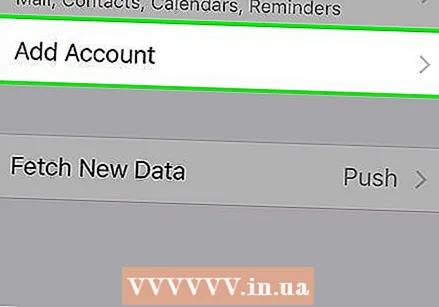 Дадайце новы адрас электроннай пошты да мабільных прылад. Пасля наладжвання і наладжвання новага адраса электроннай пошты для старога адраса электроннай пошты вы можаце дадаць новы адрас электроннай пошты да мабільных прылад. Гэта дазволіць вам адпраўляць і атрымліваць электронную пошту на хаду. Для Android і iOS гэты працэс адрозніваецца:
Дадайце новы адрас электроннай пошты да мабільных прылад. Пасля наладжвання і наладжвання новага адраса электроннай пошты для старога адраса электроннай пошты вы можаце дадаць новы адрас электроннай пошты да мабільных прылад. Гэта дазволіць вам адпраўляць і атрымліваць электронную пошту на хаду. Для Android і iOS гэты працэс адрозніваецца: - Глядзіце артыкулы на wikiHow, каб даведацца, як дадаць новы ўліковы запіс Gmail на прыладу Android.
- Глядзіце артыкулы на wikiHow, каб даведацца, як дадаць яшчэ адзін уліковы запіс электроннай пошты на прыладу Android.
- Парады па даданні ўліковага запісу Gmail на iPhone, iPad ці iPod Touch см. У раздзеле Наладжванне Gmail на iPhone.
- Глядзіце артыкулы на wikiHow, каб даведацца, як дадаць уліковы запіс электроннай пошты на прыладу iOS.
Частка 3 з 3: Пазбаўленне ад старога адраса электроннай пошты
 Вырашыце, ці хочаце вы выдаліць свой стары адрас электроннай пошты. Магчыма, вам не спатрэбіцца выдаляць свой стары адрас электроннай пошты. На самай справе, падтрымліваючы яго ў Інтэрнэце ў спалучэнні з добрай перасылкай, вы зможаце пазбегнуць прапускання важных лістоў на працягу некалькіх месяцаў пасля пераключэння.
Вырашыце, ці хочаце вы выдаліць свой стары адрас электроннай пошты. Магчыма, вам не спатрэбіцца выдаляць свой стары адрас электроннай пошты. На самай справе, падтрымліваючы яго ў Інтэрнэце ў спалучэнні з добрай перасылкай, вы зможаце пазбегнуць прапускання важных лістоў на працягу некалькіх месяцаў пасля пераключэння. - Не шкодзіць захаваць стары адрас электроннай пошты, асабліва калі ён бясплатны. Вы заўсёды можаце зарэгістраваць свой стары адрас электроннай пошты для спісаў рассылання і іншых менш важных уліковых запісаў, што можа дапамагчы мінімізаваць спам у вашым новым уліковым запісе.
- Захаванне старога ўліковага запісу электроннай пошты можа быць вельмі карысным, калі вы хочаце ўвайсці ў створаны вамі ўліковы запіс, які вы забыліся перанесці на новы адрас электроннай пошты. Калі вы выдалілі свой стары ўліковы запіс да ўнясення змяненняў, хутчэй за ўсё, кіраваць гэтым уліковым запісам больш не атрымаецца.
 Пакіньце свой стары адрас электроннай пошты мінімум на паўгода, нават калі вы плануеце яго выдаліць. Вы хочаце пераканацца, што не прапусціце ніводнага важнага паведамлення, таму захоўвайце свой стары рахунак у сетцы не менш за шэсць месяцаў. Уліковыя запісы вэб-пошты не будуць дэактывавацца ў гэты перыяд, таму вы будзеце атрымліваць усе перанакіраваныя паведамленні без неабходнасці ўваходу на стары адрас электроннай пошты.
Пакіньце свой стары адрас электроннай пошты мінімум на паўгода, нават калі вы плануеце яго выдаліць. Вы хочаце пераканацца, што не прапусціце ніводнага важнага паведамлення, таму захоўвайце свой стары рахунак у сетцы не менш за шэсць месяцаў. Уліковыя запісы вэб-пошты не будуць дэактывавацца ў гэты перыяд, таму вы будзеце атрымліваць усе перанакіраваныя паведамленні без неабходнасці ўваходу на стары адрас электроннай пошты.  Наладзьце аўтаадказчык на стары ўліковы запіс. Шматлікія паслугі электроннай пошты дазваляюць усталяваць паведамленне "на выездзе" ці "адпачынак". Выкарыстоўвайце гэта, каб аўтаматычна паведамляць адпраўнікам, што ў вас новы адрас электроннай пошты.Вы не павінны гэтага рабіць, калі на вашым старым уліковым запісе шмат спаму, таму што адпраўшчыкі спаму аўтаматычна ўбачаць ваш новы адрас электроннай пошты.
Наладзьце аўтаадказчык на стары ўліковы запіс. Шматлікія паслугі электроннай пошты дазваляюць усталяваць паведамленне "на выездзе" ці "адпачынак". Выкарыстоўвайце гэта, каб аўтаматычна паведамляць адпраўнікам, што ў вас новы адрас электроннай пошты.Вы не павінны гэтага рабіць, калі на вашым старым уліковым запісе шмат спаму, таму што адпраўшчыкі спаму аўтаматычна ўбачаць ваш новы адрас электроннай пошты. - Для атрымання дадатковай інфармацыі аб наладжванні аўтаматычнага адказу глядзіце артыкулы на wikiHow.
 Выдаліце свой стары адрас электроннай пошты, калі вы ўпэўнены, што больш не будзеце атрымліваць на ім важныя паведамленні. Калі вы хочаце назаўсёды выдаліць стары ўліковы запіс электроннай пошты, вы можаце зрабіць гэта, калі ўпэўніцеся, што ўсё адпраўлена на ваш новы адрас электроннай пошты. Памятаеце, магчыма, лепш захаваць стары ўліковы запіс актыўным, калі вы хочаце атрымаць доступ да іншага ўліковага запісу. Выдаленне ўліковых запісаў электроннай пошты з'яўляецца пастаянным, і вы не зможаце аднавіць іх пасля выдалення.
Выдаліце свой стары адрас электроннай пошты, калі вы ўпэўнены, што больш не будзеце атрымліваць на ім важныя паведамленні. Калі вы хочаце назаўсёды выдаліць стары ўліковы запіс электроннай пошты, вы можаце зрабіць гэта, калі ўпэўніцеся, што ўсё адпраўлена на ваш новы адрас электроннай пошты. Памятаеце, магчыма, лепш захаваць стары ўліковы запіс актыўным, калі вы хочаце атрымаць доступ да іншага ўліковага запісу. Выдаленне ўліковых запісаў электроннай пошты з'яўляецца пастаянным, і вы не зможаце аднавіць іх пасля выдалення. - Інфармацыю пра тое, як выдаліць уліковы запіс Gmail, см. У раздзеле Выдаленне ўліковага запісу Google або Gmail.
- Глядзіце Yahoo! выдаліць уліковы запіс, каб атрымаць інструкцыі па выдаленні ўліковага запісу Yahoo Mail.
- Глядзіце артыкулы на wikiHow, каб атрымаць інструкцыі па выдаленні ўліковага запісу Hotmail, Live альбо Outlook.com.